Office Tab: Применение сочетаний клавиш, кликов и операции переименования
В этой статье вы можете узнать несколько полезных советов и приемов по использованию Office Tab для повышения вашей продуктивности при работе с приложениями Microsoft Office.
Использование сочетаний клавиш для быстрого управления вкладками или панелью вкладок
Более гибкое управление приложениями Microsoft Office
Переименование текущего документа без его предварительного закрытия
Использование сочетаний клавиш для быстрого управления вкладками или панелью вкладок
Вы можете использовать сочетания клавиш для управления вкладками или панелью вкладок в определенных приложениях Microsoft Office. Например, если вы хотите использовать сочетания клавиш для управления вкладками или панелью вкладок в Microsoft Office Word, перейдите к настройке конкретных параметров сочетаний клавиш в Центре Office Tab или в Параметрах Tabs for Word.

Существует три типа сочетаний клавиш, которые можно использовать для управления вкладками или панелью вкладок.
Использование сочетаний клавиш Alt+N для выбора вкладки: Если у вас открыто три документа в Word, вы можете использовать сочетание клавиш Alt+1 для перехода к первому документу на панели вкладок. Чтобы перейти к третьей вкладке или документу на панели вкладок, нажмите сочетание клавиш Alt+3.
Сочетания клавиш для выбора вкладки: Вы можете использовать следующие сочетания клавиш для выбора или перемещения между вкладками на панели вкладок.
- Ctrl + Tab: Для последовательного выбора вкладок вперед.
- Ctrl + Shift + Tab: Для последовательного выбора вкладок назад.
Сочетания клавиш для скрытия/отображения панели вкладок: Вы можете применить сочетание клавиш Ctrl + Q для быстрого показа или скрытия панели вкладок в ваших приложениях Microsoft Office. См. скриншот:
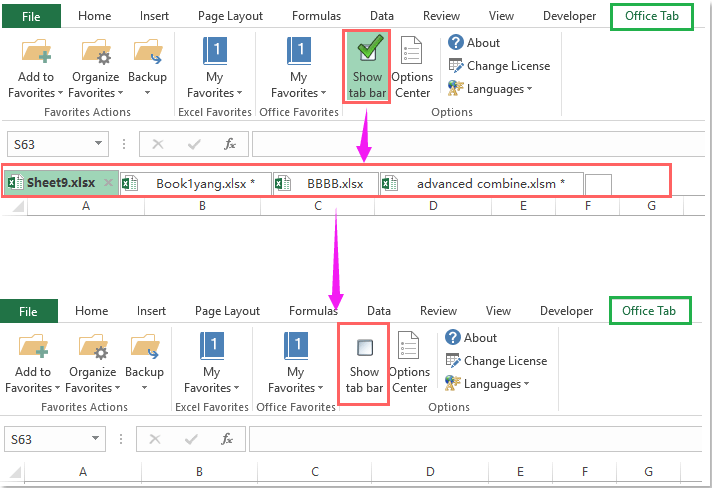
Более гибкое управление приложениями Microsoft Office
Если вы настроили определенные параметры, обозначенные красным прямоугольником на скриншоте ниже, в Центре Office Tab, вы можете быстро закрыть вкладку или документ, дважды щелкнув по вкладке, а также щелкнув средней кнопкой мыши на вкладке. Если вы дважды щелкнете по панели вкладок, вы сможете быстро создать новый документ в ваших приложениях Microsoft Office.

Переименование текущего документа без его предварительного закрытия
Обычно, если вы хотите переименовать открытый документ в ваших приложениях Microsoft Office, вам нужно сначала закрыть документ. Но с помощью Office Tab вы можете быстро переименовать открытый документ, не закрывая его.
1. Щелкните правой кнопкой мыши по вкладке, которую вы хотите переименовать.
2. И выберите команду Переименовать из контекстного меню, затем введите новое имя в диалоговом окне Office Tab, см. скриншот:
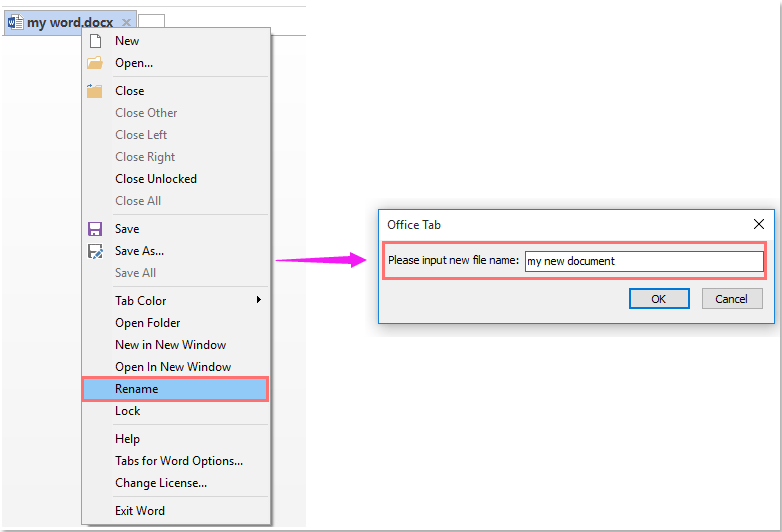
3. Затем нажмите кнопку ОК, чтобы сохранить новое имя. См. скриншот:
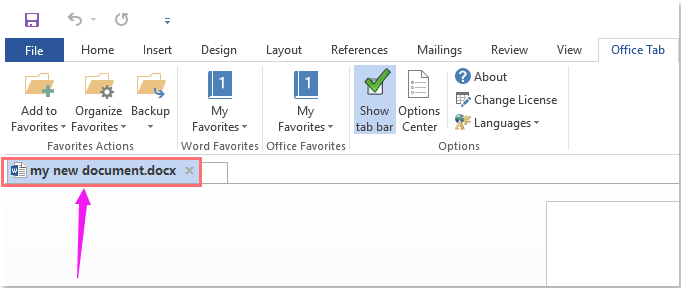
Использование вкладок в приложениях Microsoft Office, как в Firefox, Chrome и IE 10!
